Un document correctement formaté et conçu attire les lecteurs vers votre page. Les espaces vides, cependant, peuvent prendre de l’espace inutile, donnant l’impression qu’un document n’est pas formaté. Un espace vide peut apparaître dans votre paragraphe, tableau, dans votre texte ou à la fin de votre page. Vous pouvez supprimer les espaces vides dans Word en le faisant manuellement ou en laissant le programme le faire pour vous. Microsoft Word est livré avec un outil de recherche et de remplacement qui élimine les espaces de votre document.
Naviguez jusqu’à Word et ouvrez le document que vous êtes en train de modifier.
Sélectionnez les lignes ou les paragraphes avec l’espacement supplémentaire que vous ne voulez pas. Cliquez sur « Format » et « Paragraphe ».
Allez à la section « Espacement » et changez « Avant » et « Après » à zéro. Changez « Interligne » en « Simple » et cliquez sur « OK ».
Supprimez les espaces vides de l’ensemble de votre document en allant dans « Modifier » et « Remplacer » dans la barre d’outils (raccourci : Ctrl+H).
Cliquez sur « Plus » pour développer la boîte de dialogue « Rechercher et remplacer ».
Placez votre curseur dans la zone de texte « Trouver quoi » et cliquez sur « Spécial ». Choisissez « White Space » dans la liste. Le caractère « ^w » s’affiche. Pour supprimer deux espaces vides ou plus de votre document Word, ajoutez deux fois le caractère « ^w » dans la zone de texte « Trouver quoi ».
Laissez la zone de texte « Remplacer par » vide, à moins que vous ne souhaitiez ajouter quelque chose d’autre. Appuyez sur « Remplacer tout » pour trouver tous les espaces vides de votre document et les remplacer.

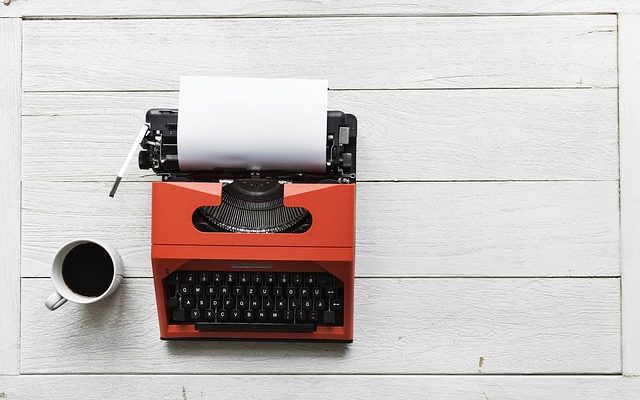
Laisser un commentaire